Hoe om Windows.old te verwyder
Elke keer as jy Windows installeer of weer installeer, gaan die ou lêers na `n gids op skyf C: genoem windows.old
conținut
stappe

1
Kopieer die noodsaaklike lêers van die gids.windows.old voordat dit uitgevee word. Die gids windows.old bevat lêers en instellings van die vorige installasie van Windows. Voordat u dit verwyder, moet u al die lêers wat u benodig in u huidige gebruiker se gids kopieer.
- Maak die venster oop "toerusting" of "Hierdie span". U kan dit vanaf die Start-kieslys verkry. As jy Windows 8 gaan gebruik, kan jy druk ⌘ Win+E.
- Dubbelklik op die stasie wat Windows bevat. Dit is gewoonlik die eenheid C:.
- Dubbelklik op die gids windows.old.
- Dubbelklik op die gids gebruikers en maak dan die gebruikersrekeningmap oop waarvoor u die lêers sal herwin.
- Kopieer en plak al die lêers wat jy wil stoor in die huidige gebruikers se dopgehou (Dokumente, Prente, Video`s, ens.). U kan ook die lêers na u lessenaar skuif.

2
Maak die nut oop "Diskopruiming". Hierdie program sal help om die gids outomaties te verwyder windows.old. U kan dit op verskillende maniere oopmaak.

3
Kies die eenheid wat die gids bevat.windows.old. Dit is oor die algemeen die eenheid C:.

4
Wag terwyl die Skyfopruiming die stasie ondersoek. Dit kan `n paar minute duur.

5
Klik op die knoppieMaak stelsellêers skoon. Hulle sal jou vra vir die administrateur wagwoord.

6
Kies die skyf nog een keer as hulle jou vra om dit te doen. Skyfopruiming gaan weer na die stasie.

7
Gryskoppie die boks "Vorige installasies van Windows". U kan ook die boks van enige ander tipe lêer in die lys wat u wil verwyder verwyder.

8
Klik opaanvaar om die gids te verwyder windows.old. Klik op lêers verwyder om te bevestig dat u dit wil verwyder.
Probleme met

1
Ek kan nie die gids uitvee nie.windows.old sleep dit na die asblik. Die gids windows.old is beskerm en u kan foutboodskappe sien as u dit na die asblik probeer sleep of regs kliek en kies "verwyder". In plaas daarvan moet u die stappe wat hierbo verduidelik is, volg om die gids heeltemal te verwyder.

2
Skyfopruiming verwyder nie die gids nie.windows.old. Dit kan wees omdat u meer as een vouer het windows.old, byvoorbeeld die gids Windows.old.000.
(Jy kan die tutoriaal sien: https://youtube.com/embed/c7v4NToni6s).
wenke
- In Windows 8, die gids windows.old Dit word outomaties na 28 dae verwyder.
Deel op sosiale netwerke:
Verwante
 Hoe toegang tot die rekenaar opsie in Windows 8
Hoe toegang tot die rekenaar opsie in Windows 8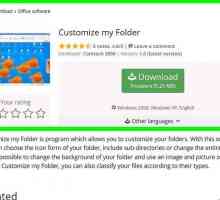 Hoe om die agtergrond van `n gids in Windows Explorer te verander
Hoe om die agtergrond van `n gids in Windows Explorer te verander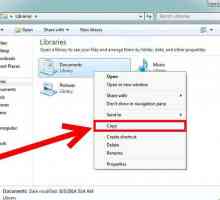 Hoe om die C-stasie in Windows 7 te formateer
Hoe om die C-stasie in Windows 7 te formateer Hoe om Windows Explorer te dwing om te begin in die gids wat jy wil hê
Hoe om Windows Explorer te dwing om te begin in die gids wat jy wil hê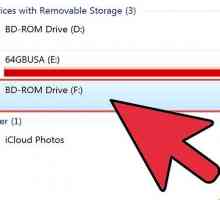 Hoe om lêers na `n CD in Windows XP te verbrand
Hoe om lêers na `n CD in Windows XP te verbrand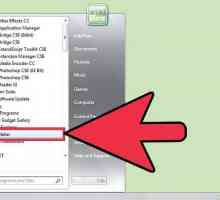 Hoe om media lêers in Windows Live Movie Maker vanaf `n eksterne toestel in te voer
Hoe om media lêers in Windows Live Movie Maker vanaf `n eksterne toestel in te voer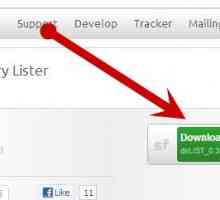 Hoe om my media biblioteek in Windows Media Player te druk
Hoe om my media biblioteek in Windows Media Player te druk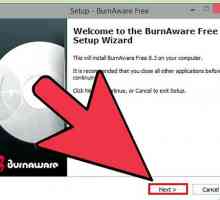 Hoe om Windows 7 of Windows Vista te installeer vanaf `n selflaaibare USB
Hoe om Windows 7 of Windows Vista te installeer vanaf `n selflaaibare USB Hoe om Windows Mail en Windows Kalender in Windows 7 te installeer
Hoe om Windows Mail en Windows Kalender in Windows 7 te installeer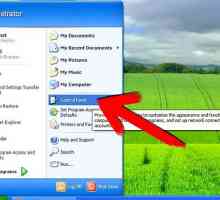 Hoe om die klanklêers van Microsoft Windows XP te verander
Hoe om die klanklêers van Microsoft Windows XP te verander Hoe om lêers van een gebruikers rekening na `n ander te skuif
Hoe om lêers van een gebruikers rekening na `n ander te skuif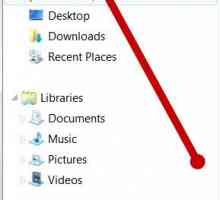 Hoe om die Windows-gids te navigeer
Hoe om die Windows-gids te navigeer Hoe om lêers in Windows te verberg
Hoe om lêers in Windows te verbergHoe om `n gids of lêer te verberg
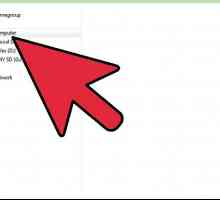 Hoe om Windows XP op jou PSP te sit
Hoe om Windows XP op jou PSP te sit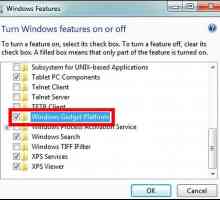 Hoe om die zijbalk te herstel in Windows 7
Hoe om die zijbalk te herstel in Windows 7 Hoe om musiek wat op jou iPod gestoor is, te herstel (Windows)
Hoe om musiek wat op jou iPod gestoor is, te herstel (Windows)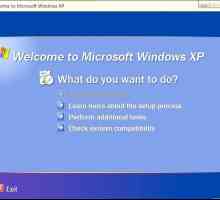 Hoe om Windows XP weer te installeer sonder om jou hardeskyf te formateer
Hoe om Windows XP weer te installeer sonder om jou hardeskyf te formateer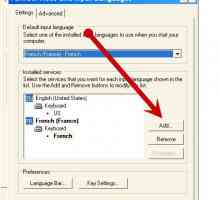 Hoe om `n ander taal in Windows XP in te tik
Hoe om `n ander taal in Windows XP in te tik Hoe om die MEGA-sinkronisasie kliënt in Windows te gebruik
Hoe om die MEGA-sinkronisasie kliënt in Windows te gebruik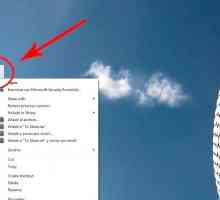 Hoe om `n gids te deel
Hoe om `n gids te deel
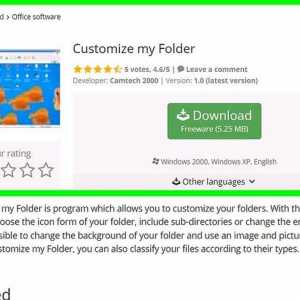 Hoe om die agtergrond van `n gids in Windows Explorer te verander
Hoe om die agtergrond van `n gids in Windows Explorer te verander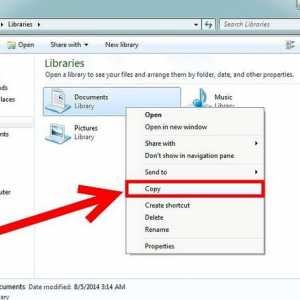 Hoe om die C-stasie in Windows 7 te formateer
Hoe om die C-stasie in Windows 7 te formateer Hoe om Windows Explorer te dwing om te begin in die gids wat jy wil hê
Hoe om Windows Explorer te dwing om te begin in die gids wat jy wil hê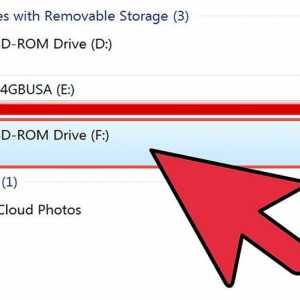 Hoe om lêers na `n CD in Windows XP te verbrand
Hoe om lêers na `n CD in Windows XP te verbrand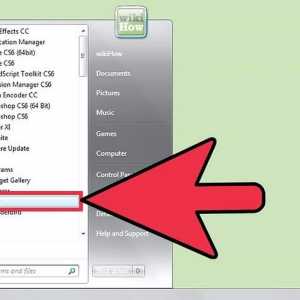 Hoe om media lêers in Windows Live Movie Maker vanaf `n eksterne toestel in te voer
Hoe om media lêers in Windows Live Movie Maker vanaf `n eksterne toestel in te voer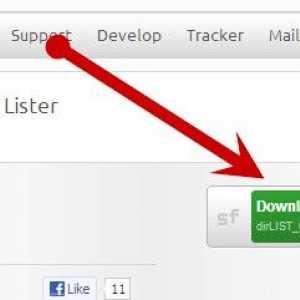 Hoe om my media biblioteek in Windows Media Player te druk
Hoe om my media biblioteek in Windows Media Player te druk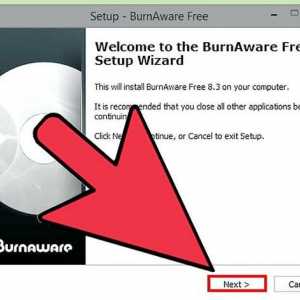 Hoe om Windows 7 of Windows Vista te installeer vanaf `n selflaaibare USB
Hoe om Windows 7 of Windows Vista te installeer vanaf `n selflaaibare USB Hoe om Windows Mail en Windows Kalender in Windows 7 te installeer
Hoe om Windows Mail en Windows Kalender in Windows 7 te installeer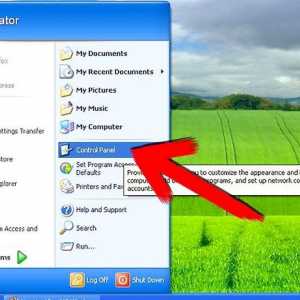 Hoe om die klanklêers van Microsoft Windows XP te verander
Hoe om die klanklêers van Microsoft Windows XP te verander Hoe om lêers van een gebruikers rekening na `n ander te skuif
Hoe om lêers van een gebruikers rekening na `n ander te skuif